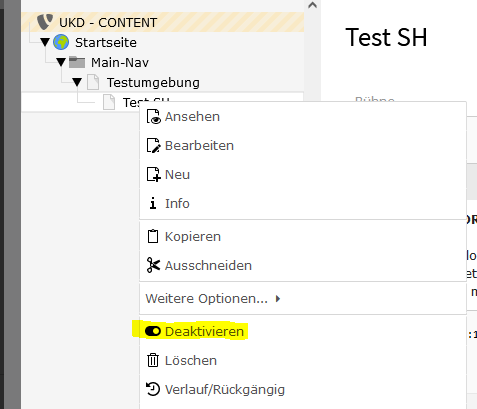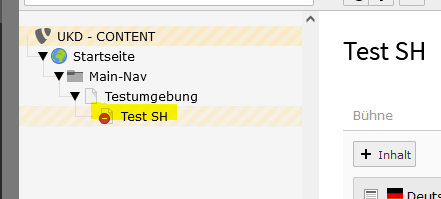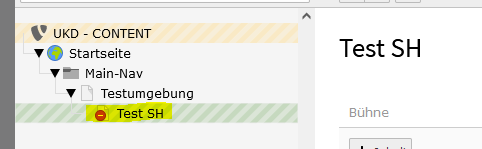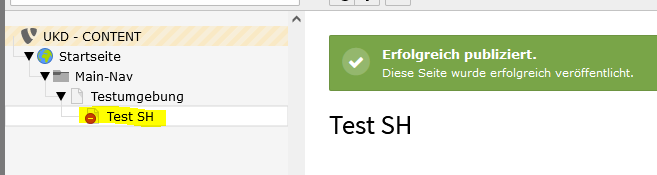Sollten Sie Inhalte auf Ihren Seiten haben, die online nicht weiter verfügbar sein sollen/dürfen (bspw. Fälle von Urheberrechtsverletzungen, Ausscheiden von Klinikmitarbeitern, etc.), befolgen Sie bitte unbedingt diese Anleitung, um sicherzugehen, dass die betroffenen Dateien/Informationen online nicht mehr gefunden werden können.
Bitte lesen Sie sich auch diesen Artikel durch.
Wichtig: Bitte nutzen Sie immer die Funktion „Deaktivieren“, wenn Seiten offline geschaltet werden müssen. Erst korrekt deaktivierte Seiten können bei Bedarf anschließend gelöscht werden, um beispielsweise die Übersichtlichkeit zu verbessern.
Sollte es auf den zu deaktivierenden Seiten Inhalte geben, die bspw. kritisch sind und möchte man in jedem Falle sicher sein, dass diese online nicht mehr gefunden werden können (bspw. im Falle der Verwendung eines urheberrechtlich geschützten Bildes oder wenn der/die Abgebildete die Erlaubnis zur Nutzung des Bildes entzieht), muss sichergestellt sein, dass die Inhalte tatsächlich nicht mehr im System zu finden sind. Bitte wenden Sie sich in solchen Fällen unbedingt per Mail an: digital@med.uni-duesseldorf.de oder an: ukdcms@uni-duesseldorf.de
Möchte man eine bereits publizierte Seite wieder entpublizieren, weil diese bspw. nicht mehr benötig wird, geht man wie folgt vor:
- Seite, die nicht mehr im Internet-Auftritt benötigt wird, raussuchen und mit rechter Maustaste anklicken.
- Es erscheint ein Popup mit mehreren Funktionen. Dort die Funktion „Deaktivieren“ mit linker Maustaste auswählen (anklicken).
- Die so deaktivierte Seite wird zum einen gelb/orange markiert und erhält ein rotes Symbol mit einem weißen Stich in der Mitte links vom Seitentitel.
- Damit diese Änderung auch im Livesystem greift, muss die Änderung noch mittels Publisher in das Livesystem übertragen werden. Hierbei geht man genauso vor wie im Falle von neu angelegten Seiten, die publiziert werden sollen: Die eben deaktivierte Seite mit linker Maustaste auswählen und in der oberen rechten Ecke des Typo3 auf den Button „Draft“ klicken.
- Es öffnet sich eine neue Maske, wo mit linker Maustaste „Ready to publish“ angeklickt und anschließend auf „Speichern“ geklickt werden muss.
- Die deaktivierte Seite ist nun grün markiert und in der oberen rechten Ecke des Typo3 erscheint anstelle des „Draft“-Buttons ein „Ready-to-publish“-Button.
- Nun die deaktivierte Seite erneut mit linker Maustaste auswählen und anschließend auf den Button mit dem liegenden Dreieck rechts neben dem „Ready-to-publish“-Button klicken.
- Jetzt ist die Seite nicht mehr auf der UKD-Website sichtbar, was man auch in Typo3 daran erkennt, dass die Seite nicht mehr farblich markiert ist.